五年级下册信息技术课件-第11课 快乐的家庭生活 电子工业版(安徽) (共21张PPT)
文档属性
| 名称 | 五年级下册信息技术课件-第11课 快乐的家庭生活 电子工业版(安徽) (共21张PPT) |
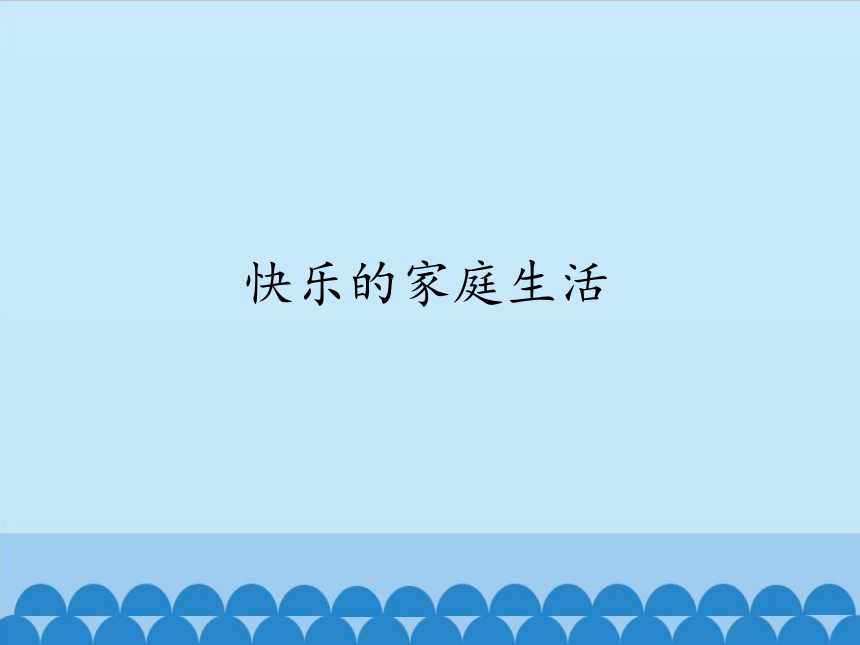
|
|
| 格式 | zip | ||
| 文件大小 | 3.8MB | ||
| 资源类型 | 教案 | ||
| 版本资源 | 电子工业版 | ||
| 科目 | 信息技术(信息科技) | ||
| 更新时间 | 2019-11-26 07:48:50 | ||
图片预览
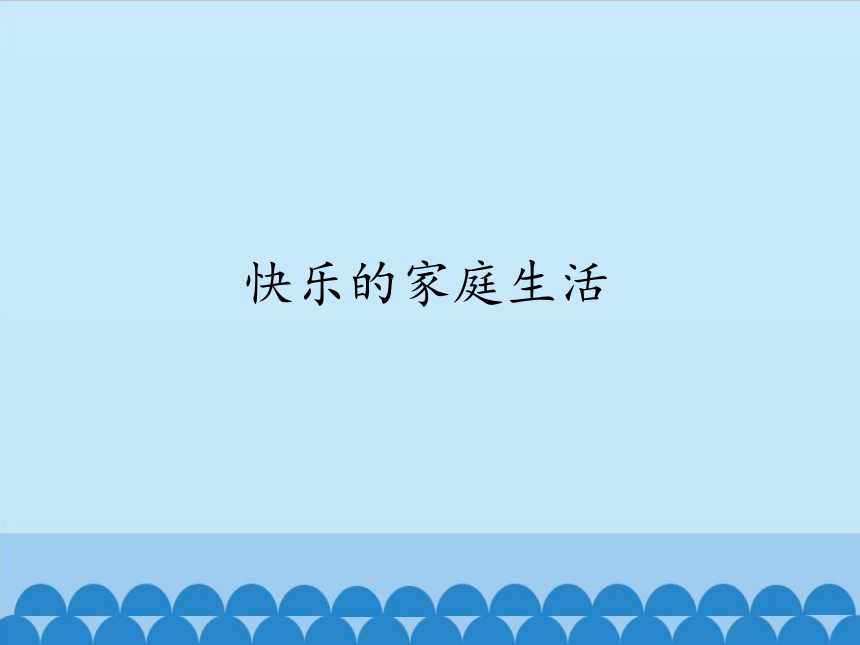



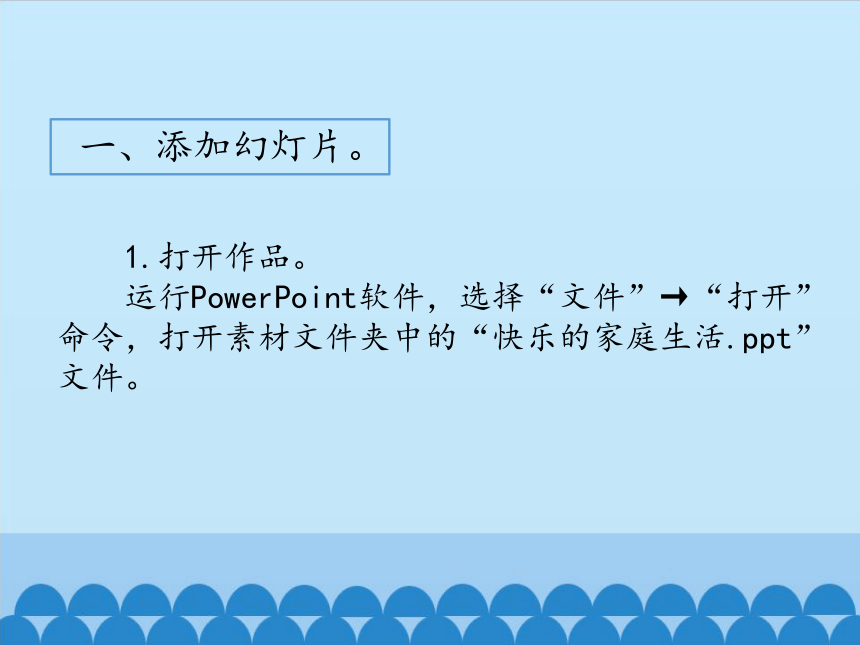

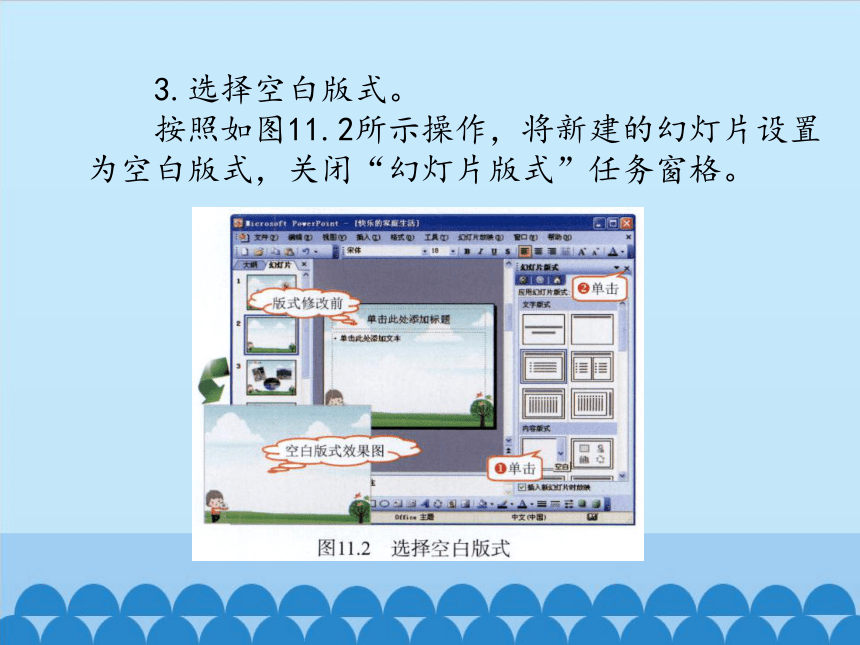
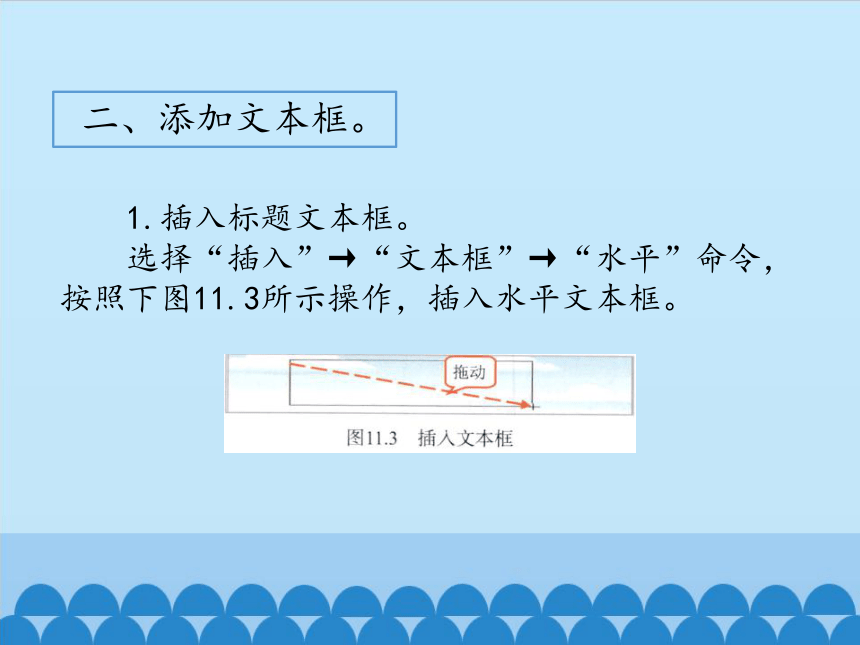
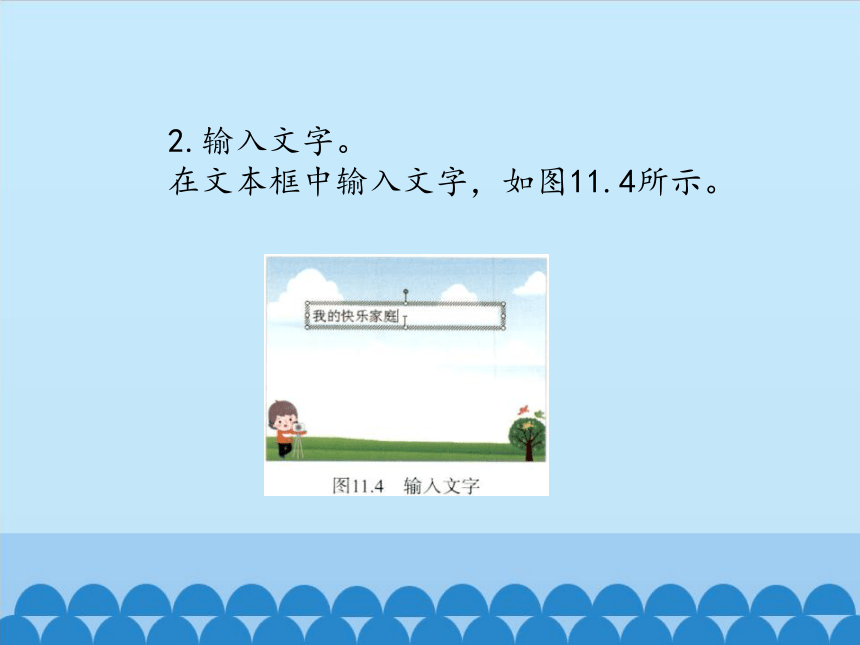
文档简介
(共21张PPT)
快乐的家庭生活
我的家庭充满欢乐,想把它介绍给大家,应该怎么做呢?
可以通过在幻灯片中输入文字来介绍呀!
在幻灯片中,输入文字需先插入文本框。可以通过对文本框设置边框线条、底纹颜色等,让其更加美观。
一、添加幻灯片。
1.打开作品。
运行PowerPoint软件,选择“文件”→“打开”命令,打开素材文件夹中的“快乐的家庭生活.ppt”文件。
2.插入幻灯片。
按照下图11.1所示操作,在第1张幻灯片后插入新幻灯片。
3.选择空白版式。
按照如图11.2所示操作,将新建的幻灯片设置为空白版式,关闭“幻灯片版式”任务窗格。
1.插入标题文本框。
选择“插入”→“文本框”→“水平”命令,按照下图11.3所示操作,插入水平文本框。
二、添加文本框。
2.输入文字。
在文本框中输入文字,如图11.4所示。
3.设置文字格式。
按照如图11.5所示操作,设置标题的文字格式。
4.调整文本框位置。
将鼠标指针移到文本框边缘,指针变成+形状后,拖动文本框到合适位置。
5.插入正文文本框。
参照上述方法,再插入一个文本框,输入正文文字并设置字体格式,完成效果如图11.6所示。
6.设置行距。
选中正文文字后,选择“格式”→“行距”命令,按照下图11.7所示操作,设置文本框中的文字行距。
1.选择命令。
按照如图11.8所示操作,选择“设置文本框格式”命令。
三、修饰文本框。
2.设置文本框格式。
按照下图11.9所示操作,设置文本框的填充色和线条样式。
3.保存并放映作品。
选择“文件”→“另存为”命令,将作品另存到作品文件夹中。按F5键,放映作品,观看效果。
1.幻灯片版式。
PowerPoint软件通过版式的应用,可以让文字、图片等在幻灯片中的排列更加合理。幻灯片版式主要有4大类,即文字版式、内容版式、文字和内容版式、其他版式,这4种版式可以让用户轻松完成幻灯片的制作。
知 识 库
2.删除幻灯片。
按照下图11.12所示操作,可以删除不需要的幻灯片。
3.设置文本框格式。
在“设置文本框格式”对话框中,不仅能设置边框线条和填充颜色,还能精确调整文本框的大小尺寸、旋转角度、在幻灯片中的位置、文字在文本框中的位置等。
4.插入竖排文本框。
在输入古诗文、对联等内容时,经常要插入竖排文本框。可以选择“插入”→“文本框”→“垂直”命令,按照下图11.13所示操作,插入竖排文本框,并输入文字。
通过本节课的学习,你会插入文本框并修饰它了吗?
小 结
谢 谢
快乐的家庭生活
我的家庭充满欢乐,想把它介绍给大家,应该怎么做呢?
可以通过在幻灯片中输入文字来介绍呀!
在幻灯片中,输入文字需先插入文本框。可以通过对文本框设置边框线条、底纹颜色等,让其更加美观。
一、添加幻灯片。
1.打开作品。
运行PowerPoint软件,选择“文件”→“打开”命令,打开素材文件夹中的“快乐的家庭生活.ppt”文件。
2.插入幻灯片。
按照下图11.1所示操作,在第1张幻灯片后插入新幻灯片。
3.选择空白版式。
按照如图11.2所示操作,将新建的幻灯片设置为空白版式,关闭“幻灯片版式”任务窗格。
1.插入标题文本框。
选择“插入”→“文本框”→“水平”命令,按照下图11.3所示操作,插入水平文本框。
二、添加文本框。
2.输入文字。
在文本框中输入文字,如图11.4所示。
3.设置文字格式。
按照如图11.5所示操作,设置标题的文字格式。
4.调整文本框位置。
将鼠标指针移到文本框边缘,指针变成+形状后,拖动文本框到合适位置。
5.插入正文文本框。
参照上述方法,再插入一个文本框,输入正文文字并设置字体格式,完成效果如图11.6所示。
6.设置行距。
选中正文文字后,选择“格式”→“行距”命令,按照下图11.7所示操作,设置文本框中的文字行距。
1.选择命令。
按照如图11.8所示操作,选择“设置文本框格式”命令。
三、修饰文本框。
2.设置文本框格式。
按照下图11.9所示操作,设置文本框的填充色和线条样式。
3.保存并放映作品。
选择“文件”→“另存为”命令,将作品另存到作品文件夹中。按F5键,放映作品,观看效果。
1.幻灯片版式。
PowerPoint软件通过版式的应用,可以让文字、图片等在幻灯片中的排列更加合理。幻灯片版式主要有4大类,即文字版式、内容版式、文字和内容版式、其他版式,这4种版式可以让用户轻松完成幻灯片的制作。
知 识 库
2.删除幻灯片。
按照下图11.12所示操作,可以删除不需要的幻灯片。
3.设置文本框格式。
在“设置文本框格式”对话框中,不仅能设置边框线条和填充颜色,还能精确调整文本框的大小尺寸、旋转角度、在幻灯片中的位置、文字在文本框中的位置等。
4.插入竖排文本框。
在输入古诗文、对联等内容时,经常要插入竖排文本框。可以选择“插入”→“文本框”→“垂直”命令,按照下图11.13所示操作,插入竖排文本框,并输入文字。
通过本节课的学习,你会插入文本框并修饰它了吗?
小 结
谢 谢
